
Macにはあらゆる種類のパスワードが保存されています。 Wi-Fiネットワークのパスワード、アプリケーションで使用されるパスワード、さらにはSafariに保存するパスワードも保存されます。あなたはそれらのパスワードがどこに保存されているのか、そしてあなたがそれらを見ることができるかどうか疑問に思うかもしれません。
結局のところ、あなたはできる! Macは、キーチェーンアクセスと呼ばれるプログラムを使用して、検証と暗号化に使用されるさまざまなデジタル証明書とキーとともに、これらのパスワードを安全に保存します。キーチェーンアクセスは、[アプリケーション]> [ユーティリティ]で見つけるか、Spotlightを開いて「キーチェーン」を検索することで見つけることができます。
このアプリケーションはそれほどユーザーフレンドリーではないため、お勧めします パスワードマネージャーを使用する 使用するすべてのWebサイトにカスタムパスワードを作成することを真剣に考えている場合。しかし、Appleのデフォルトのツールには、iPhoneやiPadとのiCloud同期など、さまざまな利点があります。また、Wi-Fiパスワードなどの一部のものは、何があってもキーチェーンアクセスによって保存されます。したがって、キーチェーンアクセスとは何か、およびその使用方法を知っておくと便利です。
インターフェース
キーチェーンアクセスを起動すると、メインのインターフェースが表示されますが、最初は少し混乱する可能性があります。
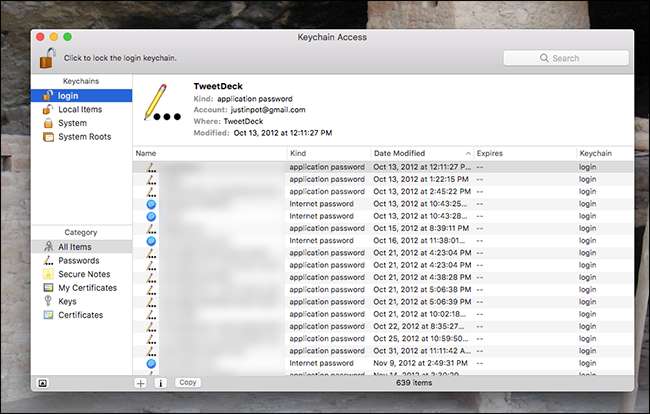
何を見ているのか全くわかりませんね。さて、左側のパネルの上部には、システム上のさまざまなキーチェーンがあります。これらは、パスワードと証明書が保存されているフォルダーと考えてください。
その下に、KeychainAccessが保存できるもののカテゴリがあります。これらは基本的にフィルターとして機能します。たとえば、[パスワード]をクリックすると、現在表示しているキーチェーン内に保存されているパスワードのみが表示されます。
最後に、右側のパネルに、実際に探しているものが表示されます。それらをダブルクリックすると、詳細が表示されます。
Macでパスワードを閲覧する
関連: Wifiパスワードを見つける方法
キーチェーンアクセスを開くほとんどのユーザーは、以前に保存した特定のパスワードを探しています。 保存されたWifiパスワード または特定のWebサイトで使用されるパスワード。 「パスワード」カテゴリをクリックしてから「種類」で並べ替えると、パスワードの閲覧が最も簡単になります。
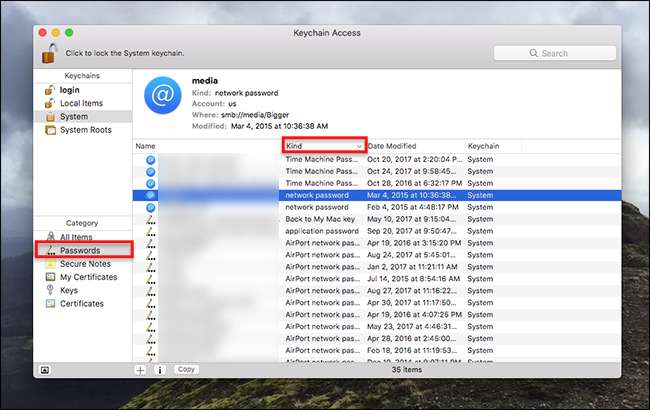
探している特定のものがあるかどうかを検索することもできますが、必要なものがすぐに見つからない場合は、複数のキーチェーンを確認することを忘れないでください。必要なものが見つかったら、それをダブルクリックして新しいウィンドウを開きます。
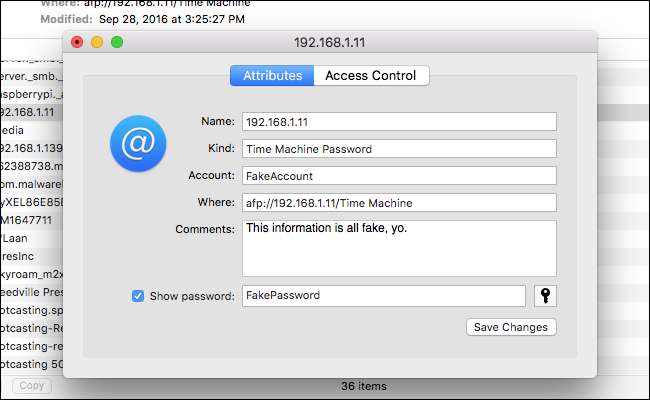
ここから、下部にある[パスワードを表示]チェックボックスをオンにするとパスワードを確認できますが、そのためにはシステムパスワードを入力する必要があります(または、手動で作成したキーチェーンの場合は、適用したカスタムパスワードを入力する必要があります)。 )。
「アクセス制御」タブをクリックすると、コンピューター上のどのアプリケーションがこれらのパスワードを使用できるかを変更できます。
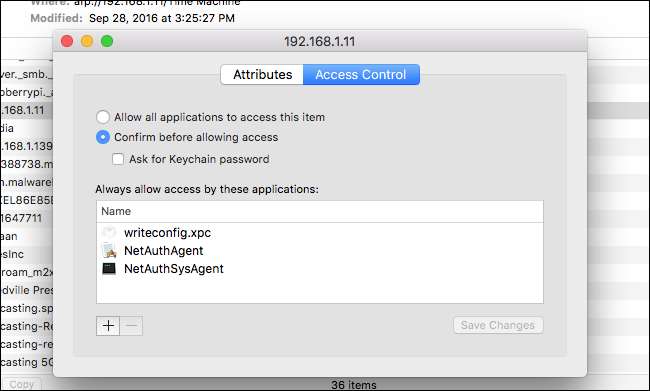
ほとんどのユーザーはこれを構成する必要はありませんが、アプリケーションにアクセスさせたくないパスワードがある場合に役立ちます。
iCloudはあなたのパスワードを同期します
iCloudユーザーの場合は、MacとiOSデバイス間でパスワードを同期できます。これは、Macに保存されたパスワードがiPhoneに表示され、その逆も同様であることを意味します。これが有効になっていることを確認するには、「システム環境設定」>「iCloud」に移動します。
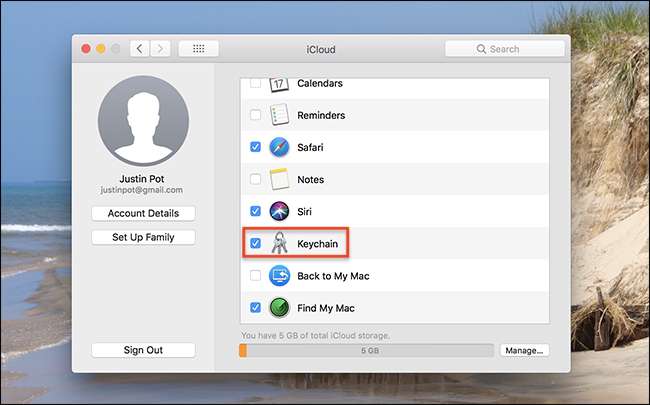
オプションがチェックされている場合、パスワードは iPhoneとiPadに同期する 。
キーチェーンアクセスによって保存されるその他のもの
キーチェーンアクセスに保存されるのはパスワードだけではありません。システムはこのスペースを使用して、他のいくつかのセキュリティ関連アイテムを保存します。これが簡単な要約です。
- 証明書 サイトやアプリケーションが本物であることを確認するためにSafariやその他のプログラムによって使用されます。 HTTPSはこれらの証明書を使用します たとえば、Webサイトを暗号化します。
- 安全なメモ ここに自分で残すことができるものです。安全なメモを自分に残すことができるという考えですが、ほとんどの人はおそらくこれを使用しません。
- キー 暗号化のためにさまざまなプログラムで使用されます。これを閲覧すると、MessengerとiCloudで使用されている多くのキーが表示されます。
ほとんどのユーザーは、これらのツールについて考える必要はありません。iOSでは パスワードは独自のインターフェースで管理されます 。 Appleにとって、ある時点でmacOS専用のパスワードマネージャーを構築するのは賢明かもしれませんが、それまでは、KeychainAccessはあらゆる種類のものを1つの雑然としたインターフェースに組み合わせています。それでも、何もないよりはましであり、それがどこにあるかを知ることは良いことです。






